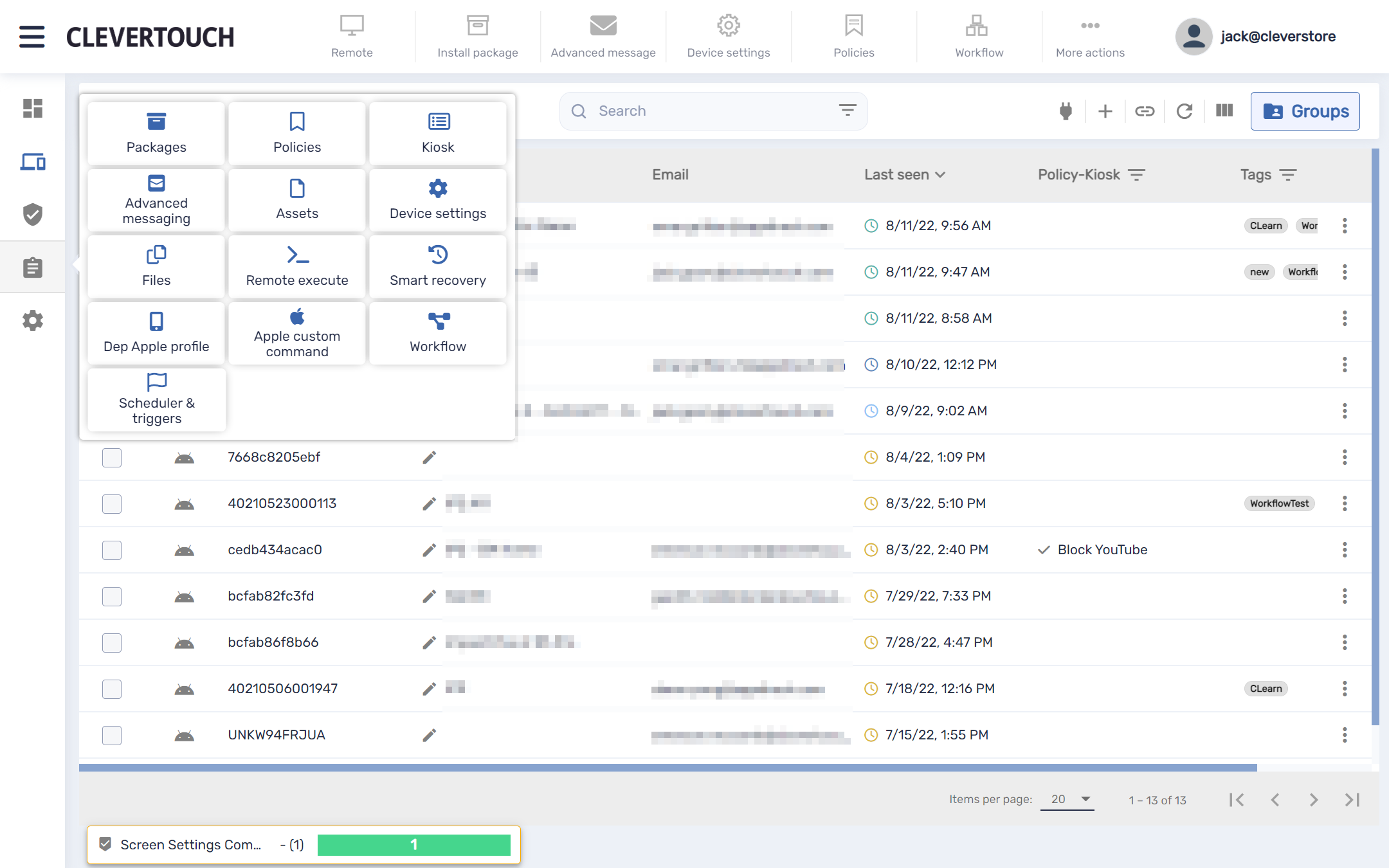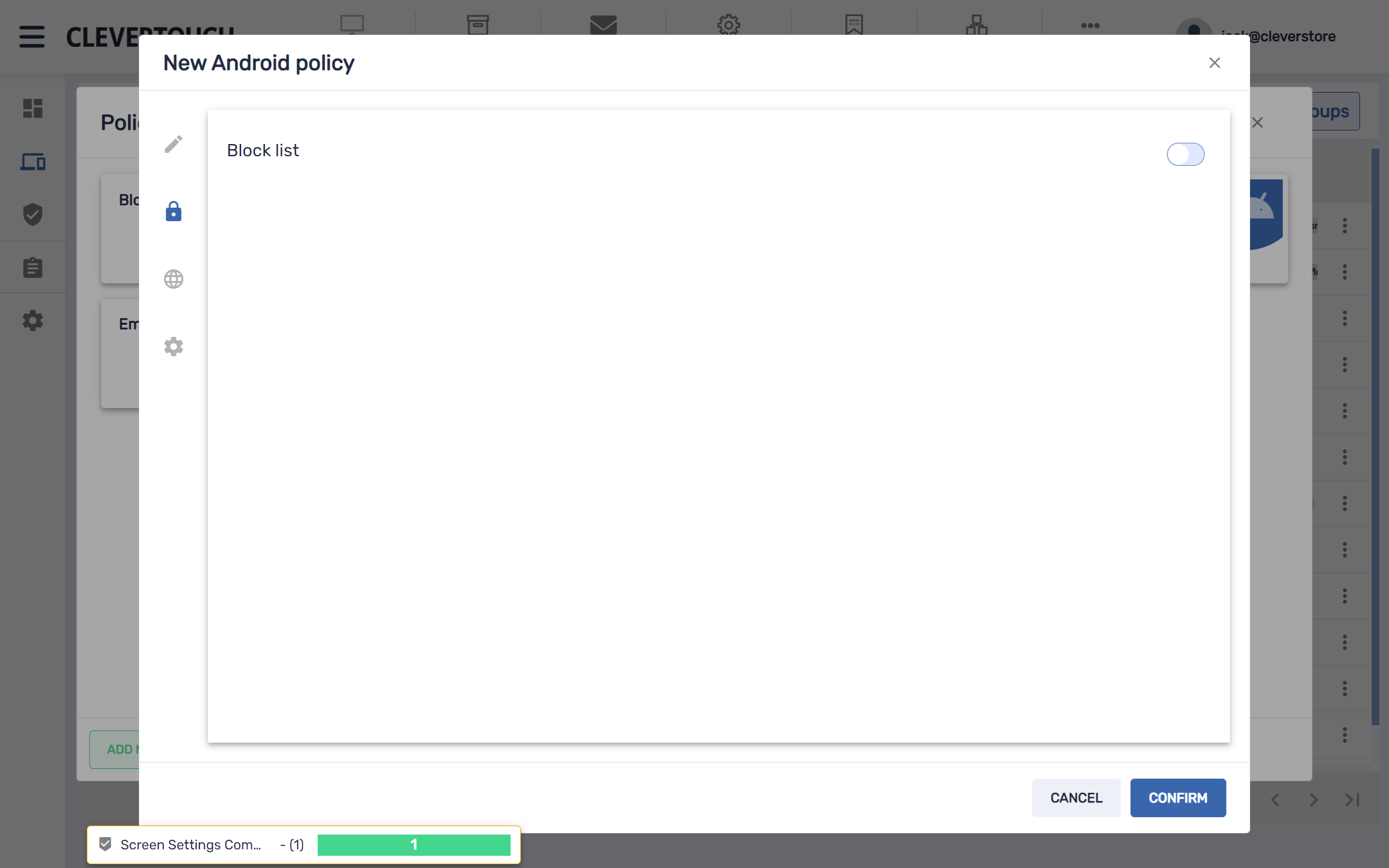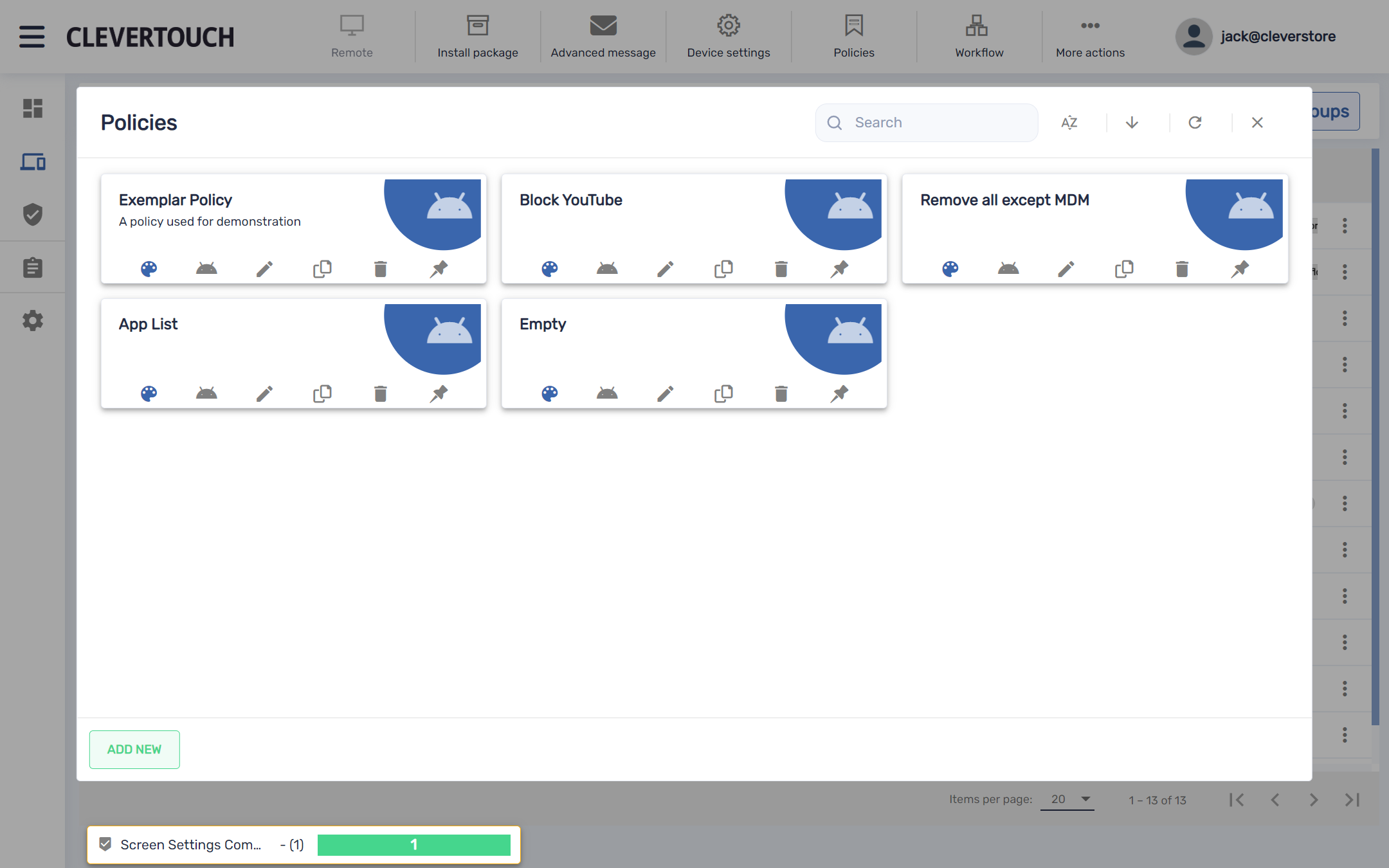FAQ 18:
Como faço para definir uma política no sistema
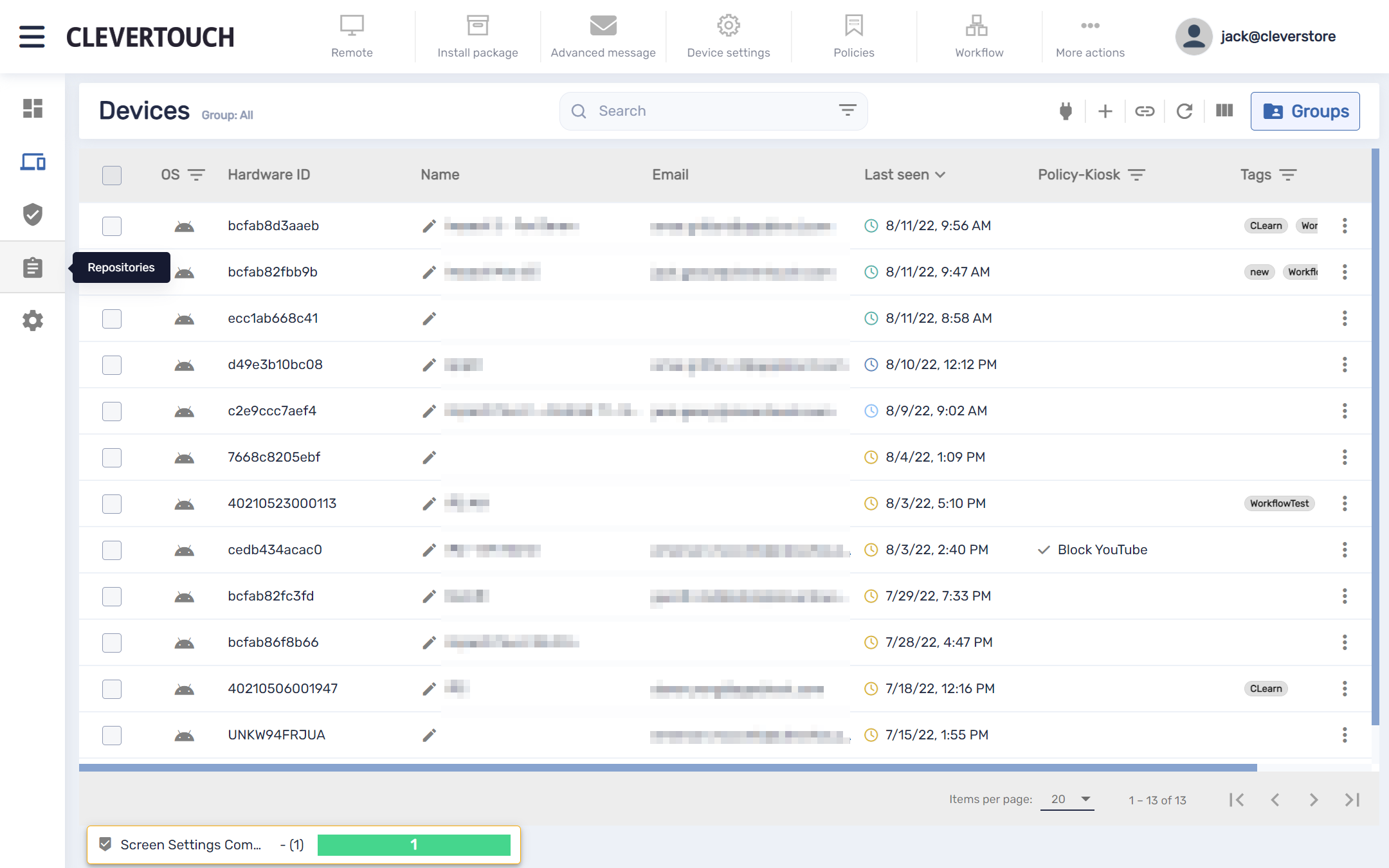
As políticas restringem ou permitem o acesso a aplicativos e sites em seu monitor. Para criar uma política, selecione a opção de menu repositórios no lado esquerdo do seu painel MDM.
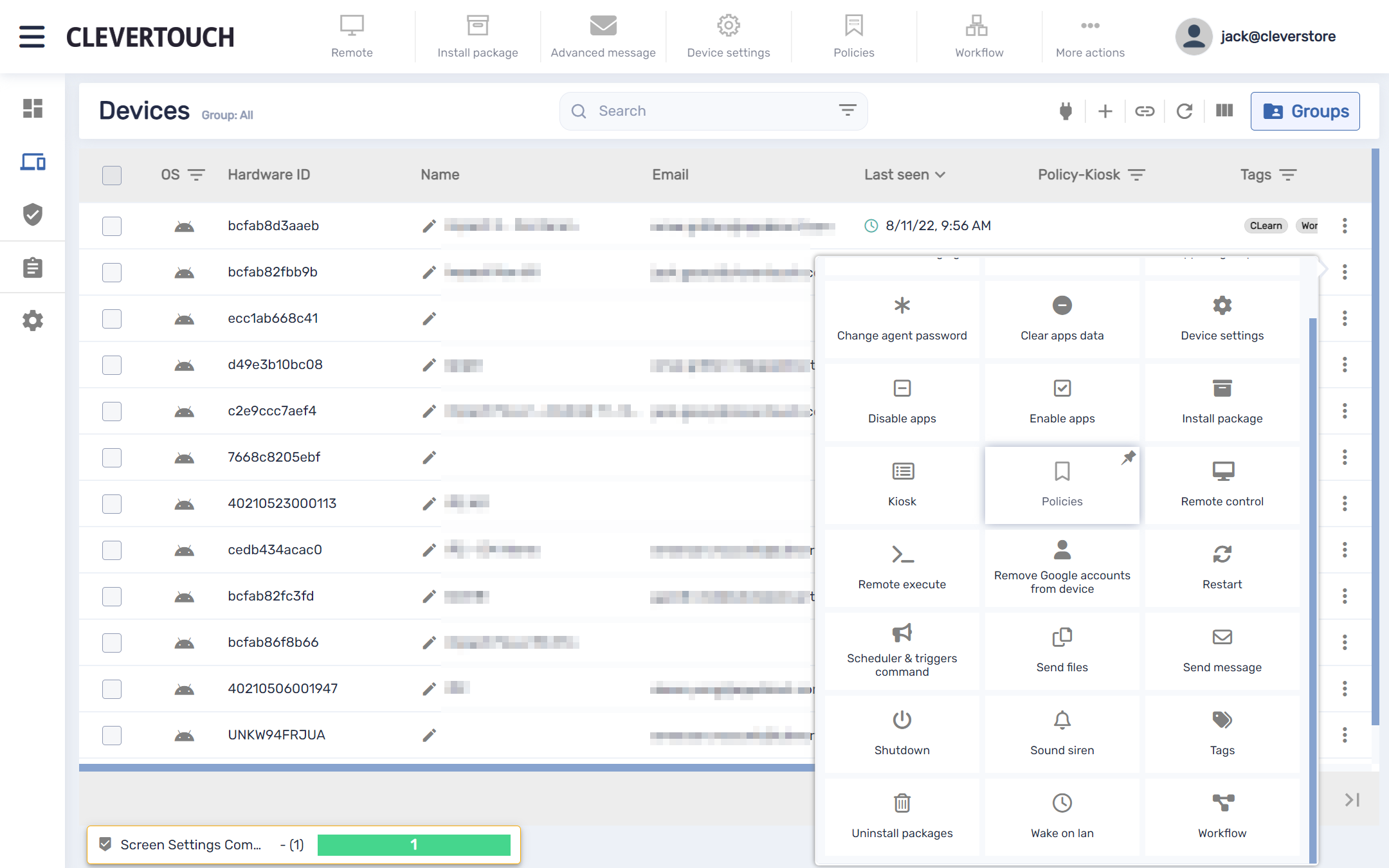
Como alternativa, selecione os três pontos visíveis no final da linha para a exibição com a qual deseja interagir. Quando o menu se expandir, selecione a opção de menu 'Políticas'.
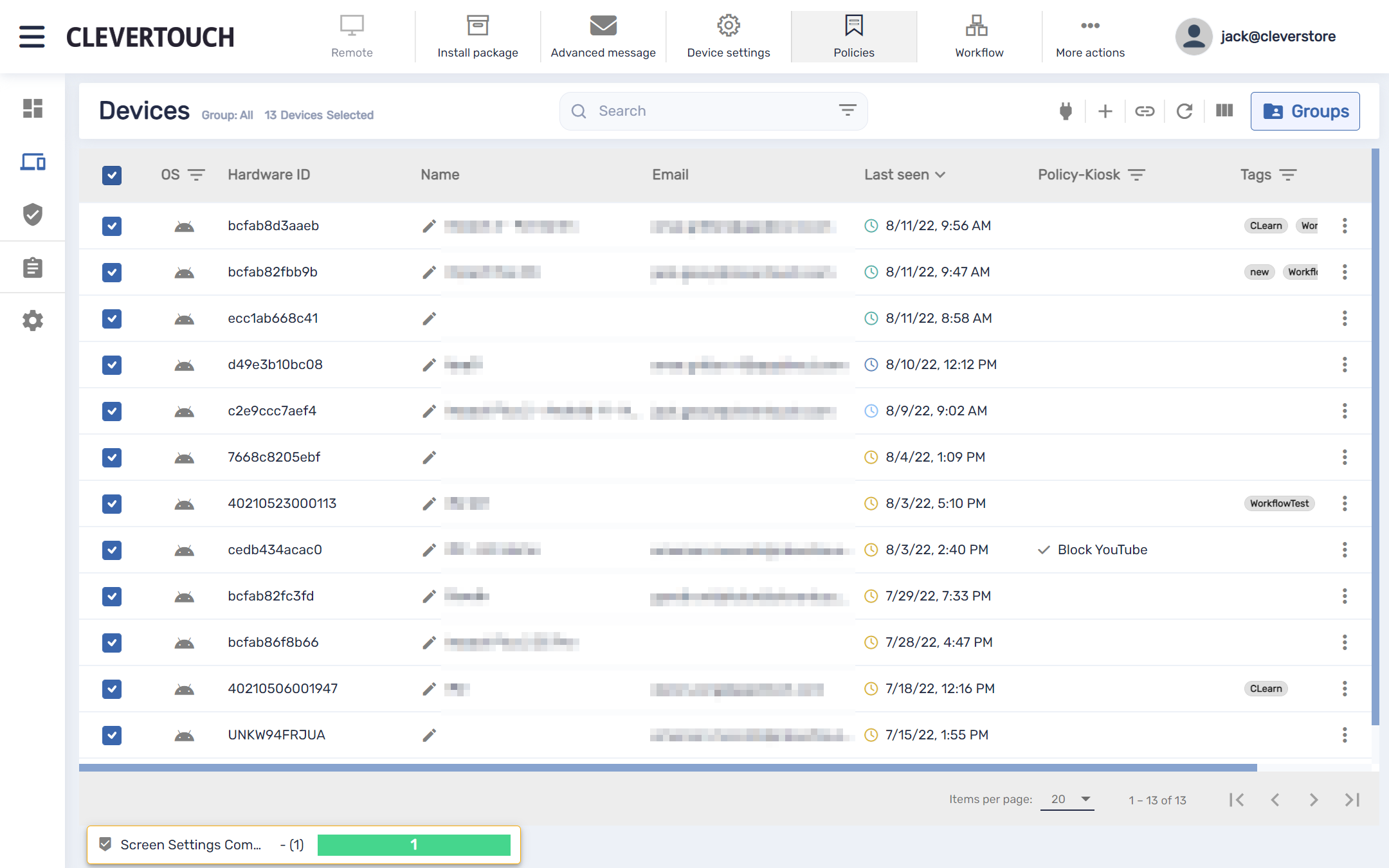
Se você precisar interagir com vários monitores, marque as caixas de seleção relevantes no lado esquerdo da tela. Uma vez confirmado, selecione a opção de menu 'Políticas' na parte superior da tela.
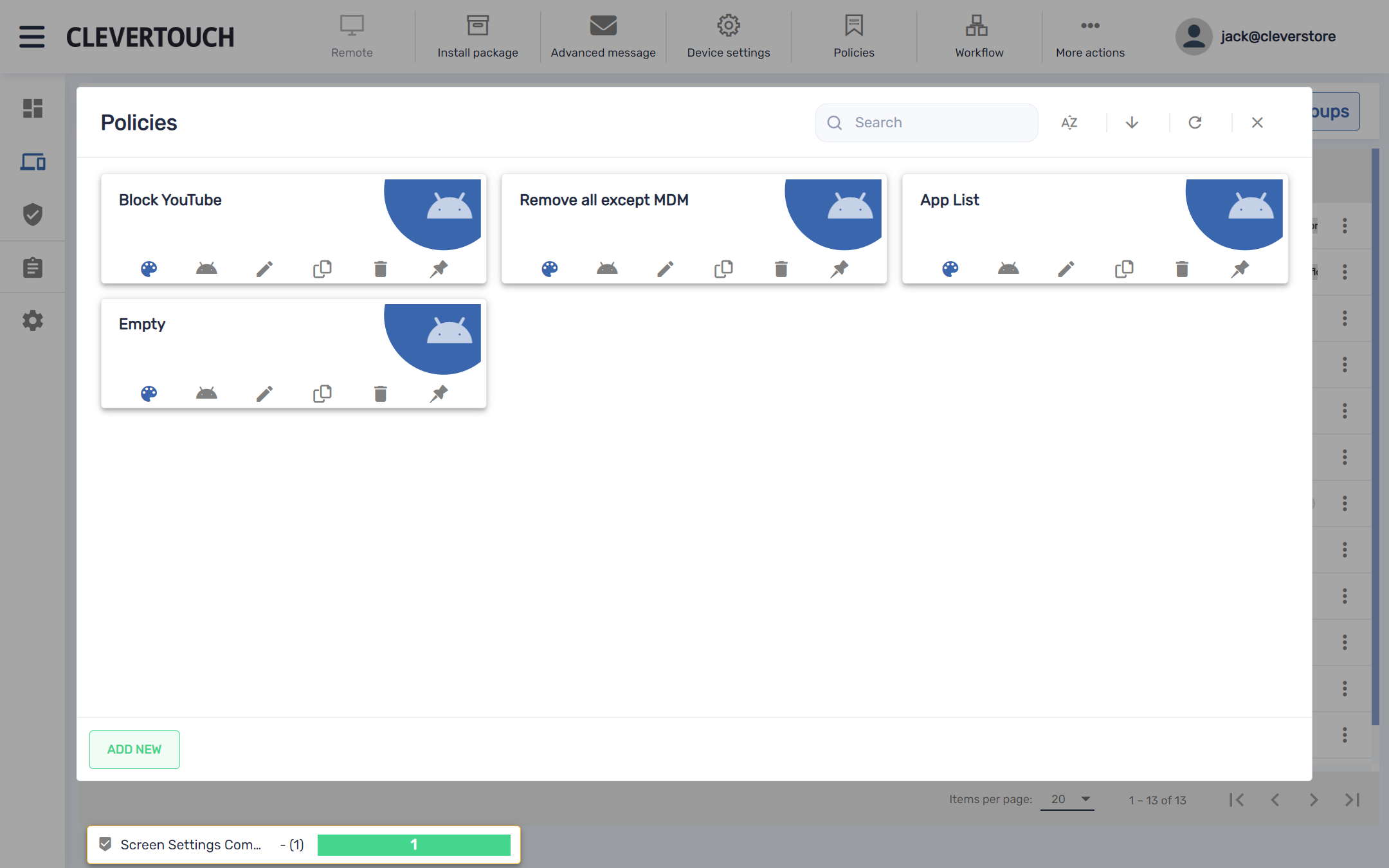
Selecione as opções 'Copiar' ou 'Editar' para interagir com as políticas anteriores. Para criar uma nova política, selecione o botão 'ADD NEW'.
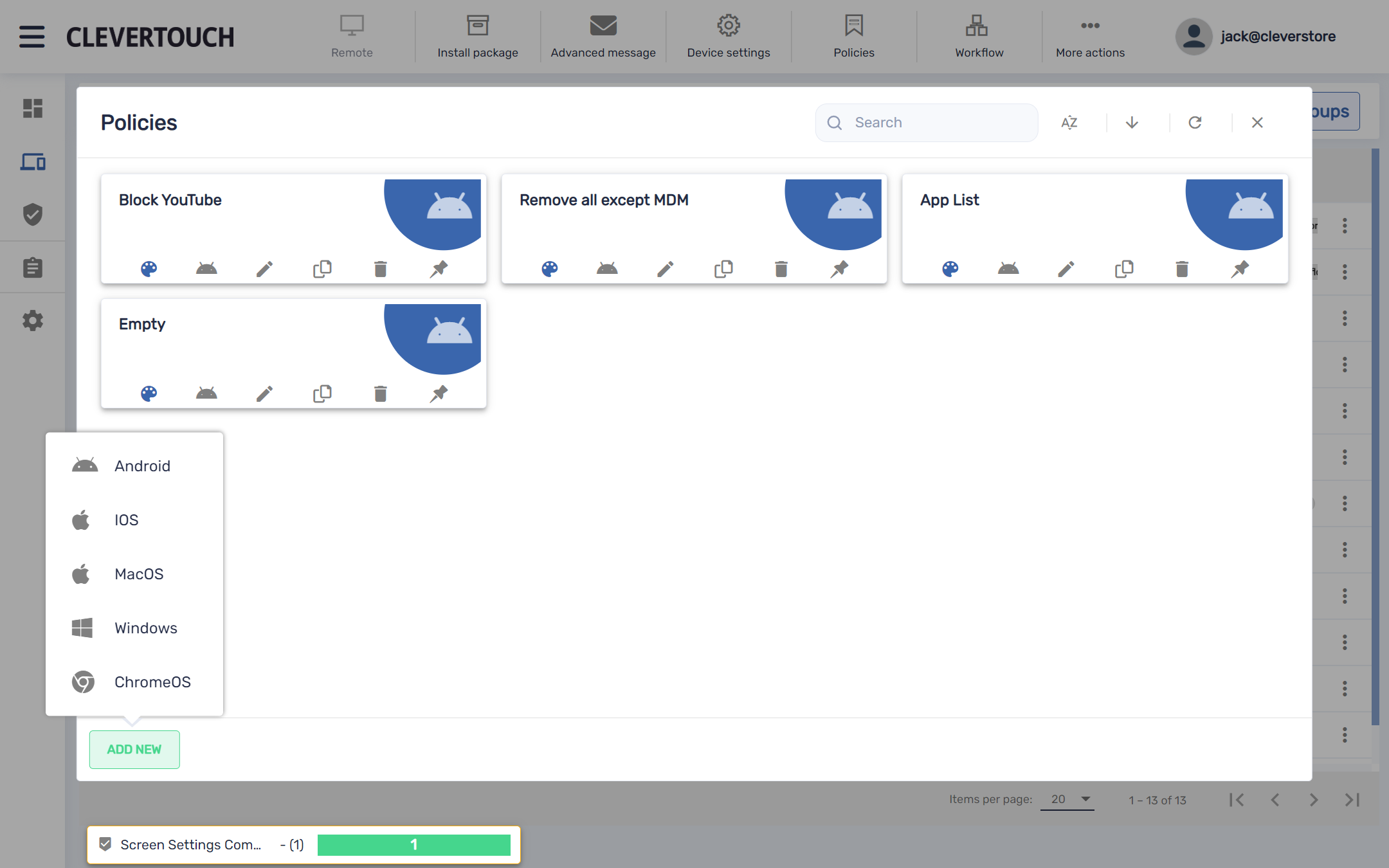
Isso abre o seletor de plataforma. Selecione o sistema operacional correto para a política escolhida.
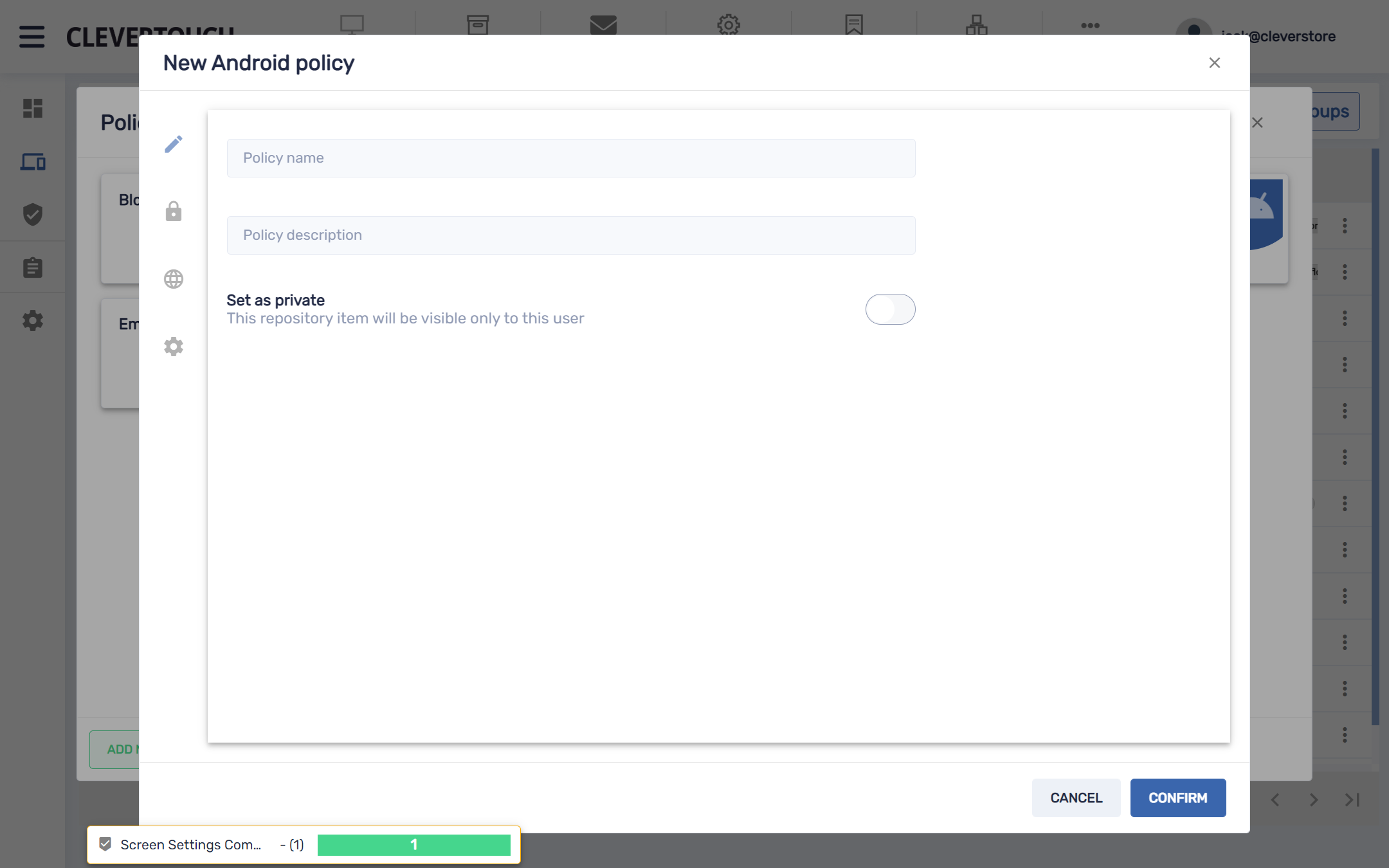
Isso abre seu criador de política. Isso permite que você defina os detalhes de sua política, lista de aplicativos bloqueados, lista de acesso à web e configurações gerais.
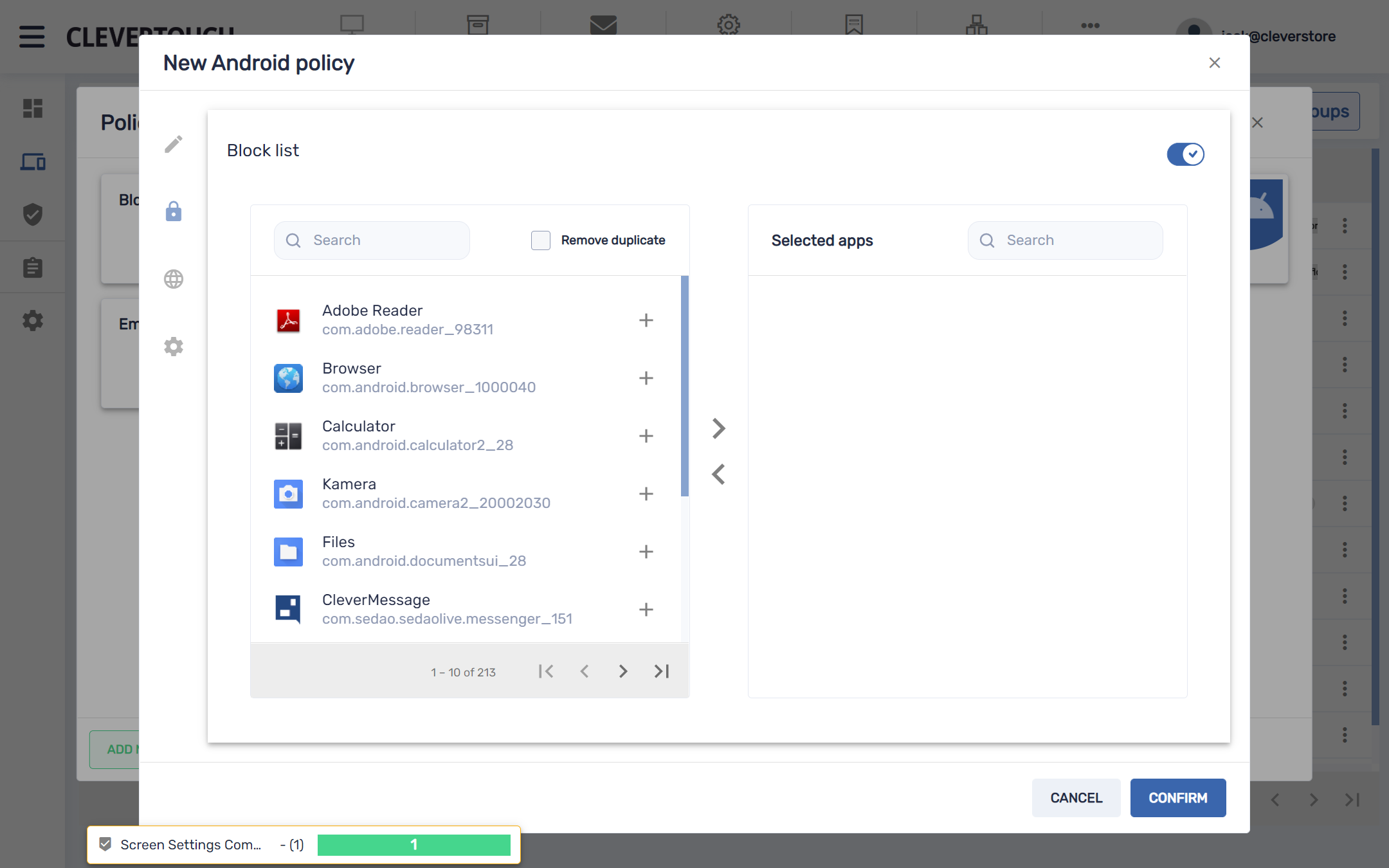
Depois de aberto, o menu à esquerda da lista exibe os aplicativos do sistema disponíveis. Use o ícone '+' para adicioná-los à lista de bloqueio. Depois de concluído, selecione o botão 'CONFIRMAR' para salvar suas alterações.
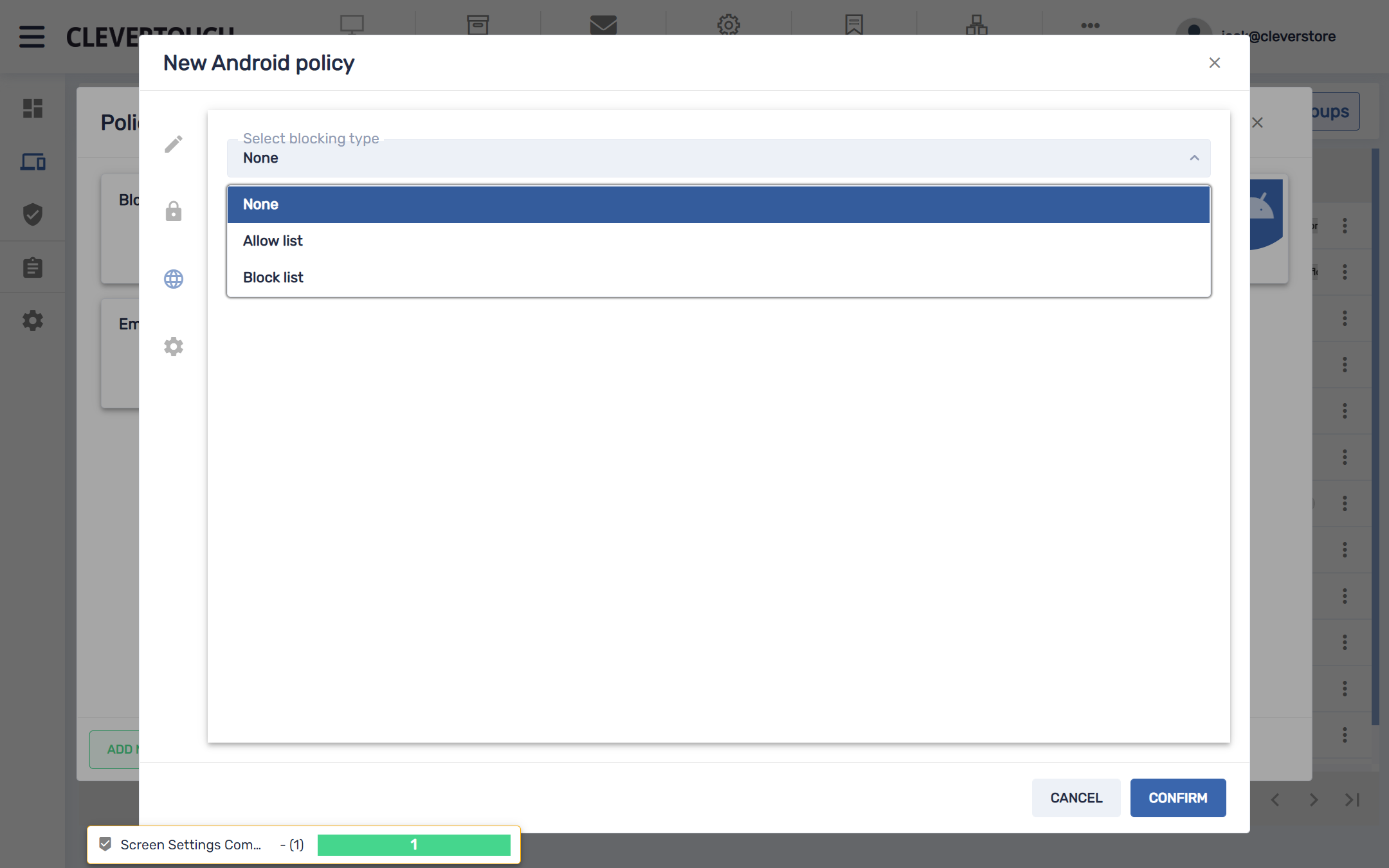
Selecione o botão 'Web' para aplicar as restrições de acesso ao seu site. Observação: a filtragem da Web só é suportada por meio do navegador seguro padrão presente em seu monitor.
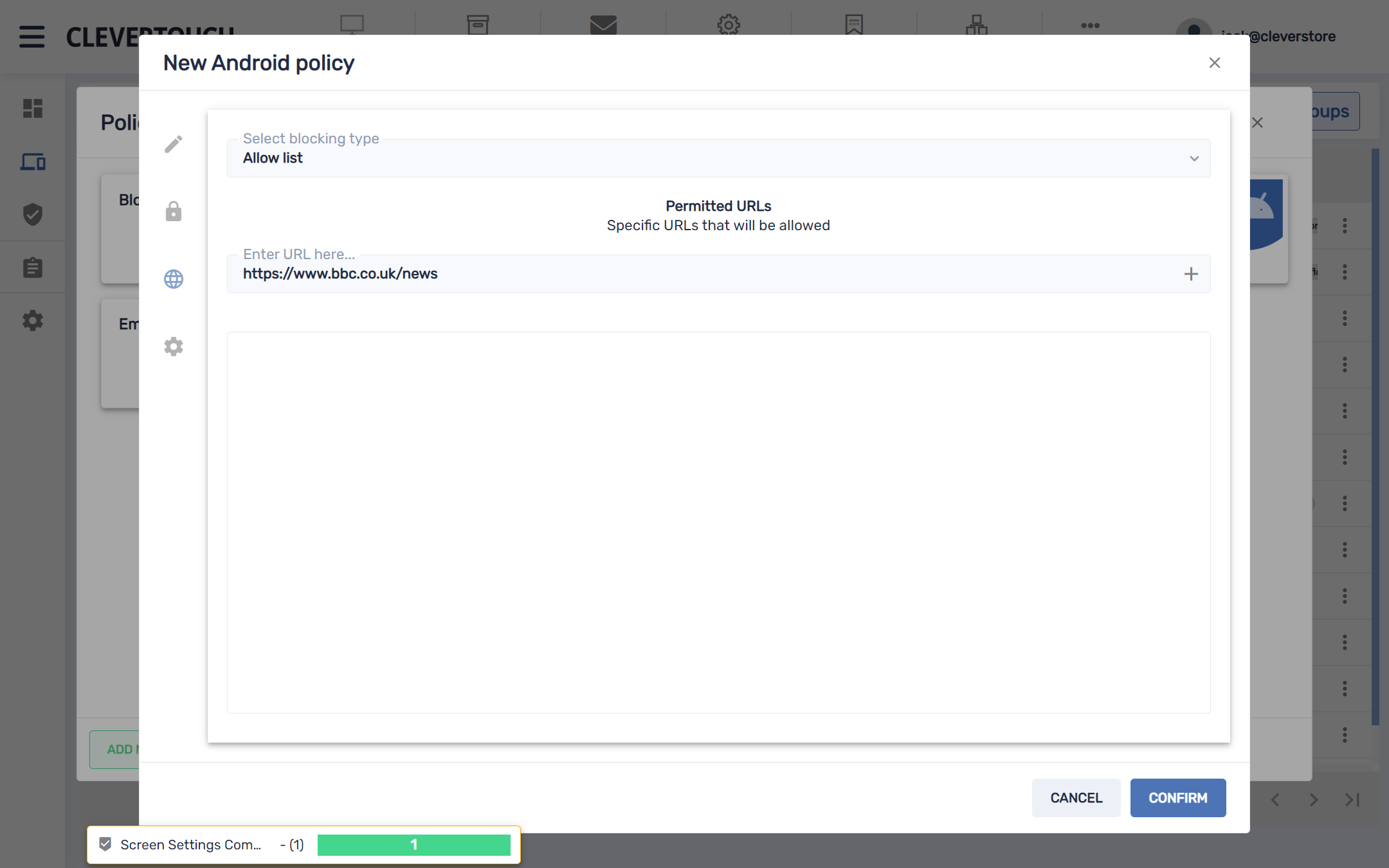
Uma vez definido, digite seu url no campo abaixo e selecione o ícone '+' para adicioná-lo à sua lista. Depois de concluído, selecione o botão 'CONFIRMAR' para salvar suas alterações.
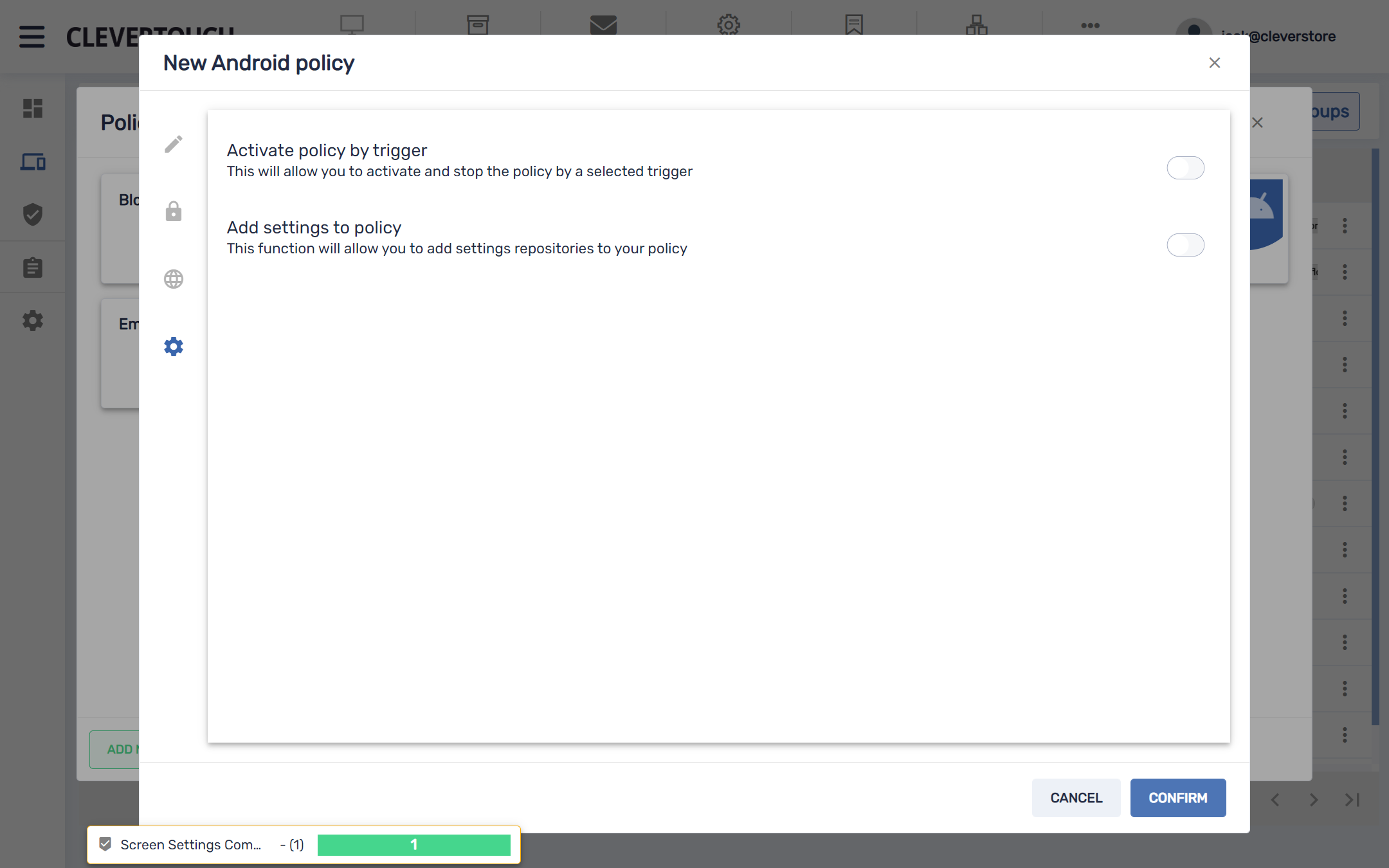
Selecione a opção de menu 'Configuração' para aplicar um gatilho ou configuração adicional à política. Quando estiver satisfeito com a configuração completa, selecione o botão 'CONFIRMAR'.